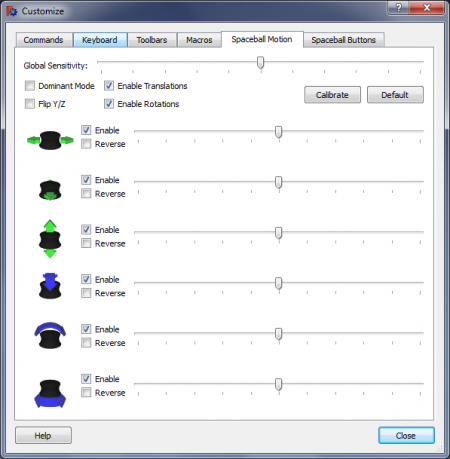Contents
Installation des Drivers
Linux
FreeCAD prend en charge les drivers du projet Spacenav. Il s'agit d'un projet visant à créer un pilote open-source, qui est compatible avec les pilotes propriétaires de 3Dconnexion.
Installer à partir d'un dépôt
Ubuntu
sudo apt-get install spacenavd
Fedora
sudo yum install spacenavd
Debian
apt-get install spacenavd libspnav-dev
- spacenav needs these permissions
cp ~/.Xauthority /root/
- Restart spnavd and FreeCAD
/usr/bin/spnavd_ctl x11 stop /usr/bin/spnavd_ctl x11 start
Ceci est recommandé si votre distribution est une version obsolète.
- Télécharger les fichiers suivants:
- Décompressez les archives dans un dossier dans votre répertoire home.
- Entrez le répertoire spacenavd-0,5 et exécutez les commandes suivantes:
./configure make
- Si cela réussit, exécutez les commandes suivantes en tant que root (ou avec le préfixe sudo).
make install ./setup_init /etc/init.d/spacenavd start
- Cette installation de daemon spacenav, est configurée pour se charger automatiquement au démarrage du système, et, démarre le daemon sans redémarrage.
- Il est maintenant temps de vérifier que votre périphérique est correctement détecté. Débranchez votre appareil, et, exécutez la commande suivante, puis branchez-le.
tail -n100 -f /var/log/spnavd.log
- Si la sortie ressemble à ceci, vous pouvez continuer.
Device detection, parsing /proc/bus/input/devices trying alternative detection, querying /dev/input/eventX device names... trying "/dev/input/event1" ... Power Button trying "/dev/input/event2" ... 3Dconnexion SpaceNavigator using device: /dev/input/event2 device name: 3Dconnexion SpaceNavigator
- Maintenant, entrez dans le répertoire nommé libspnav-0.2.2, et, exécutez les commandes suivantes:
./configure make
- Si make échoue avec l'erreur suivante: ...
fatal error: gtk/gtk.h: No such file or directory
- ... vous devrez alors installer libgtkmm-2.4-dev. Voici la procédure sous Ubuntu:
sudo apt-get install libgtkmm-2.4-dev
- Lorsque la marque s'est terminée correctement, exécutez la commande suivante en tant que root (ou avec le préfixe sudo).
make install
- Regardez dans le répertoire libspnav-0.2.2/examples/. Si vous voulez tester votre appareil, compilez, et, exécutez l'un de ces deux exemples.
- Suivez la même procédure pour compiler, et, installer spnavcfg. Lancez spnavcfg en tant que root, sinon, aucuns réglages ne seront sauvegardés !
Redémarrez
Si parfois navigator cesse de fonctionner, c'est bon, redémarrez le pilote. Pour le redémarrer, aller au terminal, et, exécutez :
sudo xhost + sudo /etc/init.d/spacenavd restart
Après ceci, redémarrez FreeCAD. Sur certaines distributions, cela est nécessaire à chaque démarrage (boot).
OSX
Un utilisateur a réussit à faire fonctionner space navigator sous OSX. Cependant il n'est pas encore intégré. Plus d'informations sur cette page space navigator sous OSX
Windows
Depuis la version 0.13, la souris 3D est prise en charge sous windows. Vous devez avoir les pilotes respectifs installés, mais étant donné que la prise en charge a été développée au niveau inférieur, elle remplace les paramètres que vous définissez dans le panneau de Connexion 3D. Cependant, la plupart de ces paramètres peuvent être définis dans Outils >> boîte de dialogue Personnaliser, sous les onglets Spaceball.
Mise en place de FreeCAD
Le support de la souris 3D a été effectué avec le projet spnav sur Linux, et, sur un très bas niveau sur Windows. Cela signifie qu'il n'y avait aucun support pour les paramètres d'un tel périphérique, puisqu'il n'y a aucun bon support sur Linux, et, sur Windows, il a été substitué. C'est pour cela, que deux pages supplémentaires ont été ajoutées à la boîte de dialogue Personnaliser.
Spaceball Motion
Dans cet onglet vous avez la possibilité de mettre en place certains paramètres de la souris dans l'espace général.
Ils comprennent :
- Global Sensitivity : Slider avec possibilité de définir la sensibilité globale
- Dominant Mode : si vous activez le mode dominant, seul les axes avec déplacements plus élevés seront considérés
- Flip Y/Z : cette option vous permet d'inverser les axes Y, et, Z sur la souris 3D
- Enable Translations : un moyen facile d'activer/désactiver les traductions
- Enable Rotations : un moyen facile d'activer/désactiver les rotations
- Calibrate : vous permet d'étalonner space navigator. Elle est enfoncée alors que le navigateur de l'espace n'est pas déplacé.
- Default : supprime tous les paramètres, et, leur affecte les paramètres par défaut.
Pour chaque axes, vous avez d'autres possibilités de définition :
- Enabled : activer/désactiver les axes
- Reverse : inverser le mouvement sur les axes
- Sensibilité : possibilité de définir la sensibilité du curseur
Spaceball Buttons
Lorsque vous ouvrez cet onglet pour la première fois, il sera vide, et, non disponible. Pour l'activer, vous devez appuyer sur un des boutons de votre space mouse. Une fois que vous l'avez fait, la liste des boutons s'affiche sur le côté gauche, et, la liste des commandes sera disponible sur le côté droit.
Pour connecter certaines commandes à un bouton, sélectionnez le bouton sur le panneau de gauche, et, la commande sur le panneau de droite.
Pour effacer la commande d'un bouton, sélectionnez le bouton , et, appuyez sur le bouton Clear .